Проверка¶
Проверка промежуточных значений в дереве нод геометрии полезна для их построения/понимания или при попытке выяснить, почему что-то не работает. Blender предоставляет несколько инструментов для понимания того, как работает дерево нод или почему оно не работает.
Примечание
Как правило, инструменты проверки отображают данные с момента последней оценки дерева нод. Если оценка не проводилась, информация будет недоступна.
Проверка сокета¶
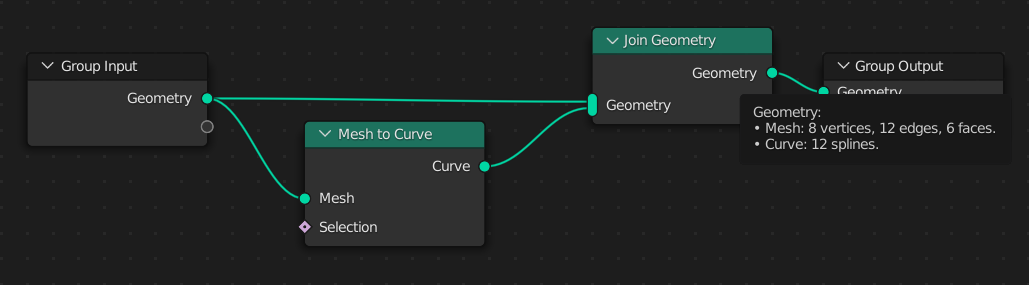
Проверка сокета.¶
Проверка сокета показывает информацию о значении в сокете во время последней оценки. Для примитивных типов данных, таких как целые числа, векторы и строки, отображается фактическое значение. Для геометрических сокетов сохраняются только некоторые данные о геометрии, включая набор типов данных, содержащихся в геометрии, и количество их элементов.
Значения сокетов регистрируются только с момента выполнения дерева нод, поэтому нода должна быть подключена к Group Output, чтобы иметь значение для проверки. Значения не регистрируются во время рендеринга для повышения производительности.
Поиск по атрибуту¶
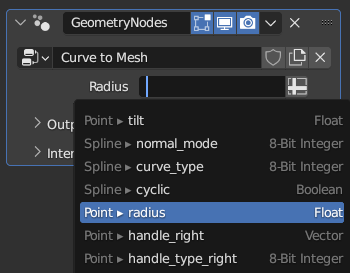
Поиск по атрибуту.¶
Поиск атрибута отображается при нажатии на вход атрибута в модификаторе. Он содержит список всех атрибутов, которые были доступны на момент выполнения модификатора или ноды.
Нода «Предпросмотр» (viewer node)¶
Нода Viewer используется для отображения промежуточной геометрии в табличном редакторе и во вьюпорте. Для получения дополнительной информации см.: «нода «Предпросмотр»».
Предупреждения ноды¶
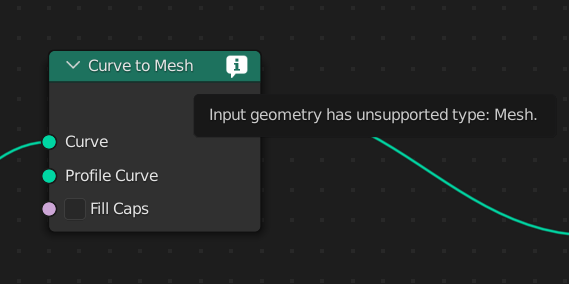
Предупреждение ноды.¶
Когда входные данные для ноды недействительны, в заголовке отображается предупреждение. При наведении курсора на значок предупреждения отображается сообщение об ошибке. Эти предупреждения генерируются только при выполнении ноды, поэтому для получения предупреждения нода должна быть подключена к Group Output.
Наложение: «тайминги» ноды¶
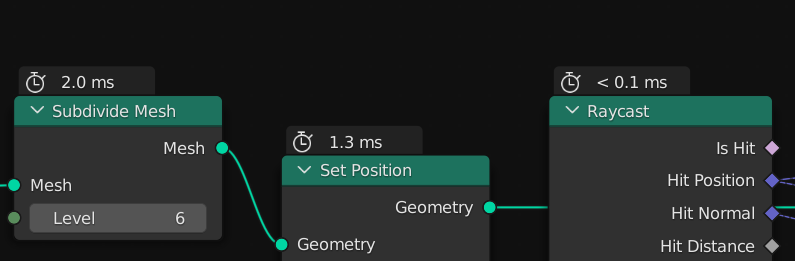
Наложение таймингов нод.¶
Тайминги ноды показывают, сколько времени потребовалось ноде для выполнения в последний раз, когда оценивалась группа нод. Их можно включить во всплывающем окне наложений в правом верхнем углу нодового редактора. Когда группа нод используется в нескольких местах, время зависит от контекста нодового редактора, который отображается в пути сверху слева.
«Рамочные» узлы отображают общее время всех содержащихся нод, а нода Group Output отображает общее время для всей группы нод.
Отображаемые тайминги следует рассматривать только как приблизительные, поскольку они также могут учитывать такие действия, как копирование или удаление ввода геометрии, которые не являются частью работы ноды. Кроме того, когда нода использует несколько ядер ЦП, система оценки может работать на других нодах одновременно. Также важно помнить, что ноды полей обычно не выполняют работу сами по себе, поэтому время их выполнения добавляется только к нодам потока данных, к которым они подключены.
Наложение: «названные атрибуты»¶
Наложение Named Attributes позволяет отображать, когда нодой или группой нод используется пользовательский названный атрибут. Названные атрибуты могут использоваться нодами Capture Attribute, Named Attribute и Remove Named Attribute, а также могут быть записаны, прочитаны или удалены.
Использование названных атрибутов (в отличие от анонимных атрибутов) может быть проблематичным, если исходная геометрия уже имеет атрибуты с указанными именами. В этом случае группа нод геометрии может по ошибке перезаписать некоторые важные данные. Наложение помогает упростить обнаружение такой ситуации.
Те же данные также доступны на панели «названные атрибуты» в ПИ модификатора.
Рандомизация геометрии¶
Многие ноды не гарантируют порядок элементов, в котором они выводят данные. Например, порядок рёбер, выходящих из ноды Triangulate, детерминирован, но не определён чётко. Порядок может меняться в разных версиях Blender. Поэтому, если связки нод зависят от определённого порядка, они могут сломаться при изменении реализации Blender. Изменение порядка часто может быть необходимо для исправления ошибок или повышения производительности.
«Рандомизацию геометрии» можно временно включить, чтобы увидеть, зависит ли blend-файл от индексов нестабильным образом. При включении – различные внутренние алгоритмы перемешивают элементы результирующей геометрии, чтобы любая зависимость от них больше не работала. При построении связок, которые должны прослужить долгое время, рекомендуется проверить, работают ли они с включённой рандомизацией.
Чтобы включить эту опцию, сначала включите Developer Extras в настройках. Затем произведите поиск для Set Geometry Randomization. Всплывающее окно позволяет включать и отключать рандомизацию.